Gerenciar definições de permissão
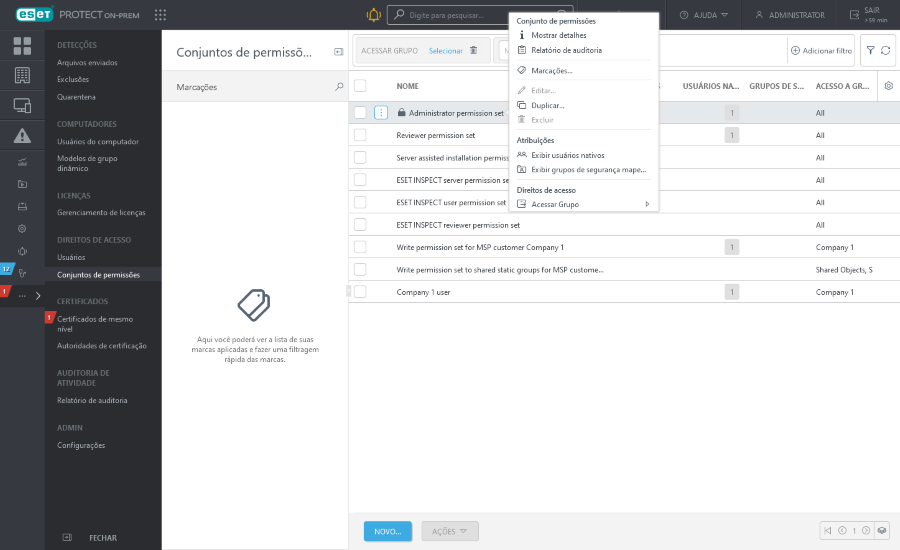
Para gerenciar um conjunto de permissões, clique no conjunto de permissões e selecione uma das ações disponíveis:
Conjunto de permissão
•![]() Mostrar detalhes – exibe detalhes do conjunto de permissões.
Mostrar detalhes – exibe detalhes do conjunto de permissões.
•![]() Relatório de auditoria - Exibe o Relatório de auditoria para o item selecionado.
Relatório de auditoria - Exibe o Relatório de auditoria para o item selecionado.
•![]() Marcações - Editar marcações (atribuir, remover atribuição, criar, remover).
Marcações - Editar marcações (atribuir, remover atribuição, criar, remover).
•![]() Editar – edita o conjunto de permissões.
Editar – edita o conjunto de permissões.
•![]() Duplicar – cria um conjunto de permissões duplicado para que você possa modificar e atribuir a um usuário específico. A duplicada será armazenada no grupo inicial do usuário que a duplicou.
Duplicar – cria um conjunto de permissões duplicado para que você possa modificar e atribuir a um usuário específico. A duplicada será armazenada no grupo inicial do usuário que a duplicou.
•![]() Remover – remove o conjunto de permissões.
Remover – remove o conjunto de permissões.
Atribuições
•![]() Exibir usuários nativos – exibe a lista de usuários nativos atribuídos.
Exibir usuários nativos – exibe a lista de usuários nativos atribuídos.
•![]() Exibir grupos de segurança mapeado – exibe a lista de grupos de segurança do domínio mapeados atribuídos.
Exibir grupos de segurança mapeado – exibe a lista de grupos de segurança do domínio mapeados atribuídos.
Direitos de acesso
•![]() Grupo de acesso >
Grupo de acesso > ![]() Mover – Mova o objeto para outro grupo estático onde ele está disponível para usuários com direitos suficientes para o grupo de destino. Alterar o Grupo de acesso é útil ao resolver problemas de acesso com outros usuários. O Grupo de acesso define o grupo estático do objeto e o acesso ao objeto com base nos direitos de acesso do usuário.
Mover – Mova o objeto para outro grupo estático onde ele está disponível para usuários com direitos suficientes para o grupo de destino. Alterar o Grupo de acesso é útil ao resolver problemas de acesso com outros usuários. O Grupo de acesso define o grupo estático do objeto e o acesso ao objeto com base nos direitos de acesso do usuário.
Todos os conjuntos de permissões predefinidos têm o grupo Todos na seção de Grupos estáticos. Esteja ciente disso ao atribuir a um usuário. Os usuários terão essas permissões sobre todos os objetos no ESET PROTECT On-Prem. |
Criar ou editar um conjunto de permissões
Para criar um novo conjunto de permissões, clique em Novo. Para editar um conjunto de permissões existente, selecione o conjunto de permissões aplicável e clique em Editar.
Básico
Insira um Nome para o conjunto (configuração obrigatória). Você também pode inserir uma Descrição e Marcações.
Clique em Selecionar marcações para atribuir marcações.
Grupos estáticos
Você pode Selecionar um Grupo estático (ou vários Grupos estáticos) ou Criar novo grupo que terão essa competência. Permissões que estão marcadas na seção Funcionalidade serão aplicáveis a objetos contidos em grupos selecionados nesta seção.
Funcionalidade
Selecione módulos individuais para os quais deseja conceder acesso. O Usuário com essa competência terá acesso a essas tarefas específicas. Também é possível definir permissões diferentes para cada tipo de tarefa do servidor e tarefa de cliente. Existem quatro conjuntos de funcionalidade pré-definidos. Selecione um dos quatro ou selecione manualmente as caixas de marcação de funcionalidade.
Conceder permissão de Gravação automaticamente concede a permissão de Uso e direitos de Leitura; conceder direitos de Uso automaticamente concede direitos de Leitura.
Grupos de usuários
Você pode adicionar um Grupo de usuários (ou vários Grupos de usuários) cujos parâmetros de usuário podem ser usados dentro de uma política (por exemplo, Modo de substituição).
Usuários
Escolha um usuário ao qual atribuir este conjunto de permissões. Todos os usuários disponíveis são relacionados em um lado. Selecione usuários específicos ou selecione todos os usuários utilizando o botão Adicionar tudo. Os usuários atribuídos são relacionados no outro lado. Não é obrigatório atribuir um usuário, isso pode ser feito posteriormente.
Resumo
Verifique as definições configuradas para esta competência e clique em Concluir. O conjunto de permissões é armazenado no grupo inicial do usuário que o criou.
Clique em Salvar como para criar um novo conjunto de permissões com base no conjunto de permissões que você está editando. Será necessário escolher um nome para o novo conjunto de permissões.